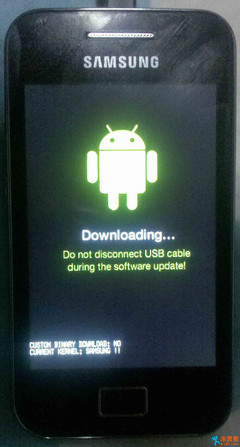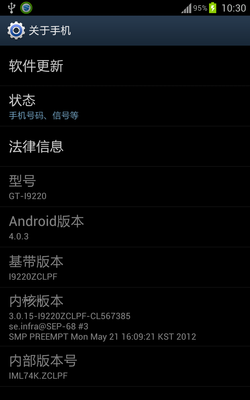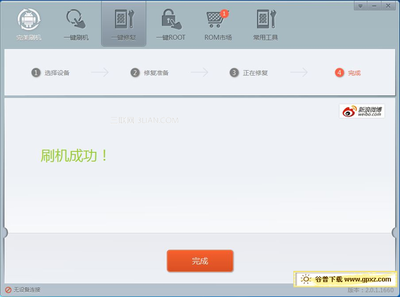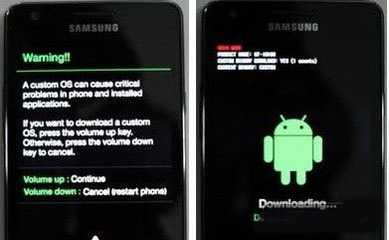不少买了三星GTi9128的朋友不喜欢原始系统或想获得root权限,使用多种刷机软件刷机,但多数以失败告终。为帮大家成功刷机,本教程把自己成功刷三星gti9128手机的经验分享给大家。
三星gti9128刷机教程――工具/原料手机USB数据线
ROM刷机包一个
三星gti9128刷机教程――刷机准备三星gti9128刷机教程 1、
将手机电量充到90%以上,下载官方“完美刷机”软件到电脑磁盘中,选择并安装到习惯的磁盘。安装好之后,在桌面上点击完美刷机软件的快捷图标运行软件。
三星gti9128刷机教程 2、
用USB原装数据线,将手机和电脑连接起来。没有原装数据线,相匹配的也行。进入手机的设置――开发人员选项――USB调试,勾上USB调试。
三星gti9128刷机教程 3、
在出现的允许USB调试的信息提示界面,点击“确定”按钮,打开USB调试模式。
三星gti9128刷机教程_三星9128v
三星gti9128刷机教程 4、
连接上手机后,软件自动运行,下载并安装手机驱动。第一次安装驱动需要多耗费些时间,这个过程根据网速的快慢,持续大约3-8分钟。网速快的下载驱动快,耗时相对较少。
三星gti9128刷机教程 5、
等待windows驱动安装完成,软件请求断开手机连接。这时候手动断开USB数据线连接,等待windows驱动安装完成。
三星gti9128刷机教程 6、
当软件界面显示“驱动安装成功,请重新连接您的手机”时,用USB数据线把电脑和手机连接起来。第一项准备工作完毕。
三星gti9128刷机教程_三星9128v
三星gti9128刷机教程 7、
第二项准备工作:下载ROM安装包。由于三星官方为了手机安全和系统稳定,制定的gti9128原始系统“坚不可摧”,很多软件直接刷机或者是ROOT都会失败,小编在百度云为大家提供ROM包,搜索并下载“I9128EZCUAMH2”。也可以去ROM基地或其他地方下载喜欢的ROM包。注意,下载后不需要解压!
三星gti9128刷机教程――正式刷机三星gti9128刷机教程 1、
准备事项完毕之后,可开始刷机。进入完美刷机,软件自动连接手机,连接上之后,点击“一键刷机”。若连接失败,点击“一键修复”,进入手机设置-开发人员选项把USB调试关闭后重新打开,还可尝试360手机卫士或豌豆荚连接。
三星gti9128刷机教程 2、
点击“箭头”导入刚才下载的“I9128EZCUAMH2”,即刷机ROM包,勾上资料备份,然后点击下面的“开始”按钮,开始备份资料。
三星gti9128刷机教程_三星9128v
三星gti9128刷机教程 3、
在资料备份窗口,勾上想备份的文件,如通讯录、短信等,如果手机系统中有重要的应用程序,也可以勾上进行备份。选择后,点击“备份”。
三星gti9128刷机教程 4、
在接下来的备份窗口,点击“下一步”继续进行刷机前的文件的备份。等待备份完毕。
三星gti9128刷机教程 5、
备份完毕后,完美刷机软件开始自动刷机,刷机比较迅速,大概2-5分钟左右即可完成。刷机过程中手机会自动启动和关闭,切忌断开手机usb数据连接!

三星gti9128刷机教程_三星9128v
三星gti9128刷机教程 6、
2-5分钟后,显示刷机成功,点击“完成”。
三星gti9128刷机教程 7、
在完美刷机主界面,点击“常用工具”,进入后,点击“资料还原”,把备份的资料还原到手机系统中,这时候就可以断开手机USB连接。
三星gti9128刷机教程 8、
断开USB连接后,对手机进行语言、输入法、时间、日期等个性化的系统设置。
三星gti9128刷机教程_三星9128v
三星gti9128刷机教程――注意事项刷机之前需要将手机电量冲到90%以上,避免刷机中途断电致使刷机失败;刷机过程中,除了上面提到的断开USB数据线的步骤以外,均不能断开数据连接。
若您刷机成功,请点击下方的【大拇指】予以支持。本刷机教程经过小编尝试多个刷机软件摸索之后成功的结晶,图片均来自真实刷机过程截图及手机照相,期以对你们真实有帮助。
 爱华网
爱华网